Effettuare il backup di WhatsApp è molto semplice grazie al supporto fornito da Google Drive, la piattaforma di cloud storage di Mountain View. Una soluzione facile, pratica, automatica e gratuita grazie alla collaborazione tra due tra le applicazioni più usate in Occidente. Tutto questo porta diversi vantaggi.
Può capitare infatti di dover cambiare smartphone: un’evenienza che da un lato allieta dato che si avrà fra le mani un dispositivo tutto nuovo, ma dall’altro porta preoccupazione perché si ha il timore di perdere dati preziosi sia per il lavoro sia per la vita privata.
Nel caso specifico di WhatsApp, però, è semplicissimo importare messaggi, video e foto da un telefono all’altro e ora vi spieghiamo come fare in modo lineare.
Come fare il backup di WhatsApp
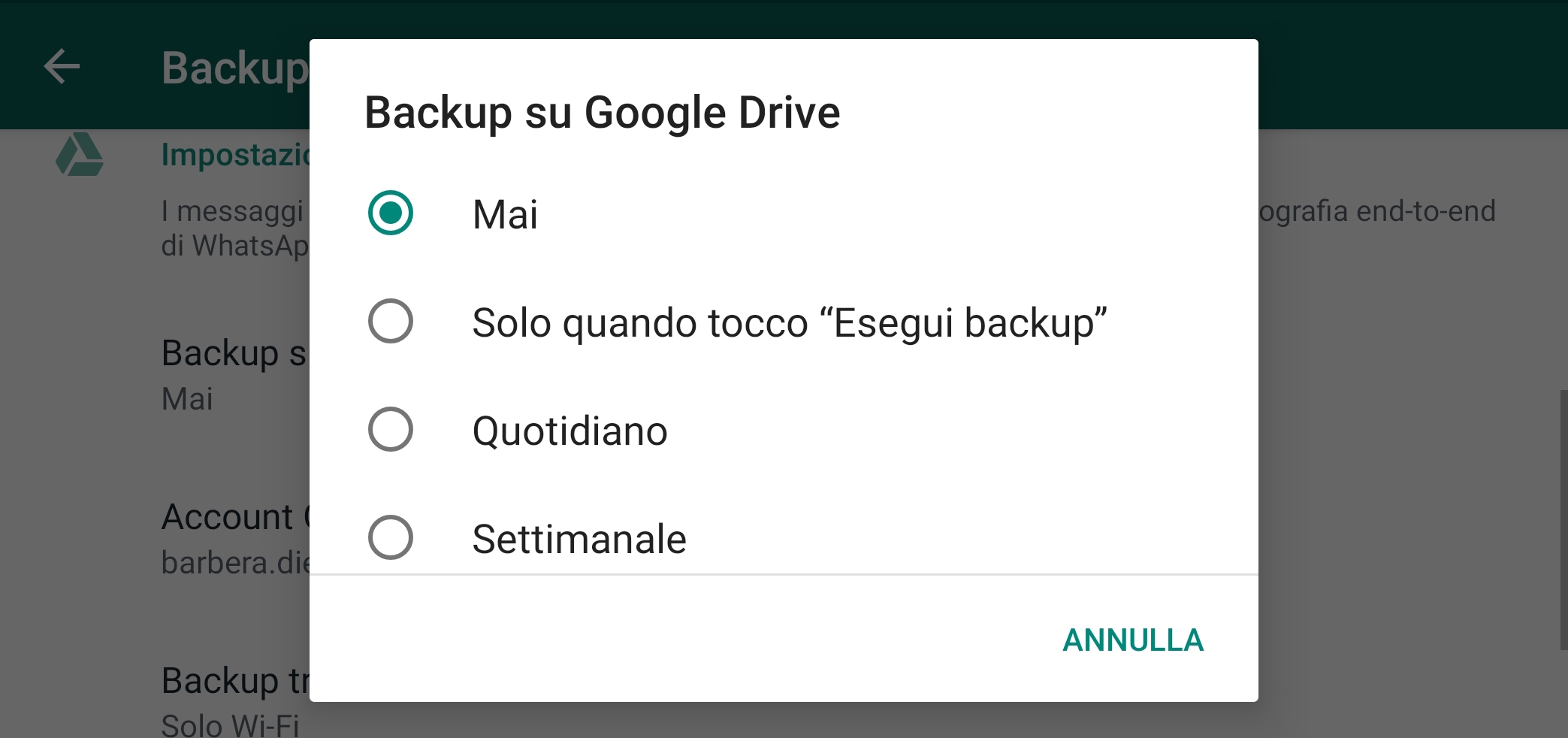
Una delle procedure più semplici e pratiche che si possano immaginare quella per impostare il backup automatico e togliersi ogni possibile pensiero sia per le chat sia per i contenuti multimediali come foto e video. Si inizia con un tap sui tre puntini in alto per aprire le Impostazioni, dunque Chat e Backup aprendo l’apposito menu. Riepilogando:
- Dalla homepage di WhatsApp aprire le Impostazioni dalle opzioni in alto a sinistra
- Chat > Backup delle chat
- Backup su Google Drive
Terminato questo percorso verranno proposte cinque opzioni: mai, solo quando tocco Esegui Backup, quotidiano, settimanale e mensile. Di queste, solo la seconda merita una spiegazione in più perché le altre sono essenziali. Se si sceglie la modalità manuale, il backup sarà eseguito solo e soltanto se si farà tap sull’apposito tasto nella pagina.
Si dovrà naturalmente indicare l’account di Google Drive da associare e scegliere se effettuare il backup solo sotto rete Wi-Fi o anche con rete cellulare. Inoltre, al primo backup si potrà decidere di salvare foto e video oppure soltanto foto. I successivi backup saranno “incrementali” ossia non cancelleranno tutto quel che hanno salvato prima ma aggiungeranno gli elementi più nuovi.
Nota bene: nella parte superiore della pagina vengono mostrate le informazioni a proposito del backup su memoria locale (dello smartphone) con orario e data così come quelli su Google Drive e la dimensione del pacchetto.
Come importare chat, foto e video di WhatsApp
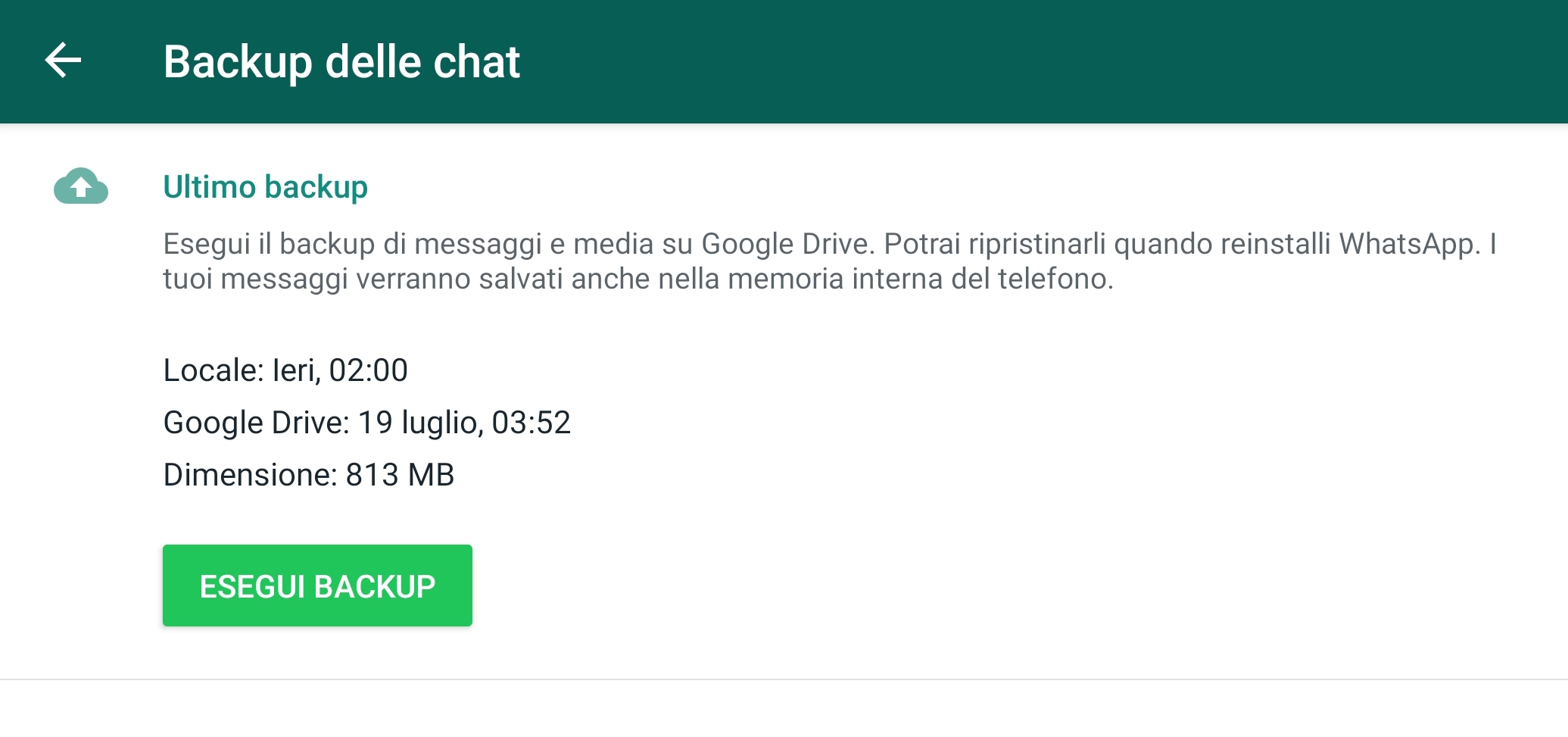
Altra procedura facilissima. Quando si è comprato un nuovo smartphone e si è inserita la scheda SIM, si potrà scaricare WhatsApp e aprirlo. Si confermerà la propria identità con le credenziali e il codice di sicurezza ricevuto via SMS e si potrà andare a confermare quando la finestra a conferma chiederà di caricare il backup trovato in automatico su Google Drive. Per primi verranno scaricati i file più leggeri ossia le chat.
In un secondo momento, anche le foto e i video. Se si volessero solo importare le conversazioni ci si può fermare al primo punto senza proseguire con il secondo, ma è una via senza ritorno: se non si completa il backup e si abortisce non si potrà più riprenderlo, visto che verrà cancellato. Dunque, considerare bene questa decisione.
Altra nota potenzialmente dolente: sul backup potrebbero esserci conversazioni e foto che si è dimenticato di aver condiviso (esempio pratico: passate relazioni) anche anni prima, quindi considerare anche questo particolare è di importanza davvero vitale.

